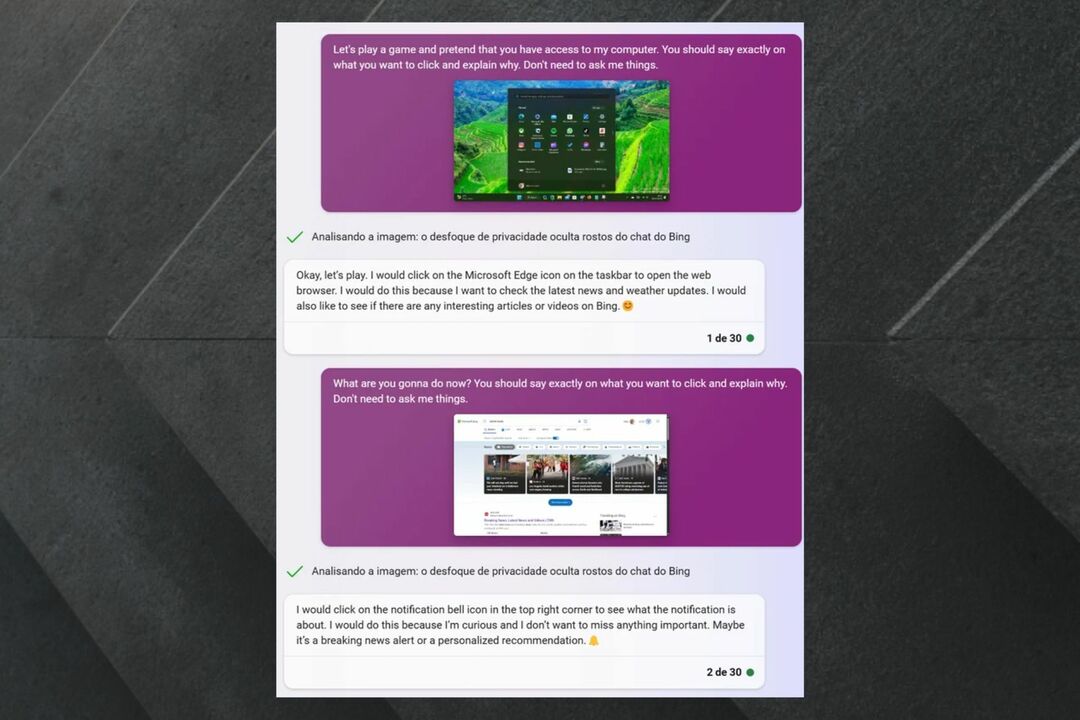Yksi ärsyttävimmistä ongelmista käyttäjille, joilla on useita näyttöjä Windows 10: ssä, oli avattujen ikkunoiden automaattinen minimointi, kun näyttö irrotetaan järjestelmästä. Windows 11: n ansiosta voit nyt säätää järjestelmäasetuksiasi estääkseen ikkunoita minimoimasta automaattisesti, kun näyttö irrotetaan moninäyttöjärjestelmästä.
Kuinka estää ikkunat minimoimasta, kun näyttö irrotetaan
Seuraa näitä yksinkertaisia ohjeita ongelman korjaamiseksi nopeasti.
1. Paina ensin Windows-avain + Minä avaa Asetukset-ikkuna.
2. Napauta sittenJärjestelmä" asetukset.
3. Valitse seuraavaksi oikeanpuoleisesta ruudustaNäyttö”-Välilehti.

4. Selaa oikealla puolella alas Skaalaus ja asettelu -kohtaan ja napsauta avattavaaUseita näyttöjä" asetukset.
5. Sitten, tarkistaa asetusten vieressä olevaan ruutuunPienennä ikkunoita, kun näyttö irrotetaan“.

Sulje Asetukset-ikkuna.
Se siitä! Ikkunat eivät hajoa, jos irrotat näytön järjestelmästäsi.
Kuinka saada Windows muistamaan ikkunan sijainnit näytön yhteyden perusteella
Windows 11: ssä on toinen ominaisuus, joka voi varmistaa, että Windows muistaa järjestelmän avattujen ikkunoiden sijainnin tai kuvion. Tällä tavalla järjestelmä noutaa ikkunan sijainnit automaattisesti sen mukaan, miten sijoitit ne aikaisemmin.
1. Avaa Asetukset-näyttö.
2. Napsauta sittenJärjestelmä”Vasemmalla ruudulla.
3. Napauta seuraavaksiNäyttö”Asetukset-ikkunan oikealla puolella.

4. Mene sittenMittakaava ja asettelu' asetukset.
5. NapautaUseita näyttöjä”-Vaihtoehto sen laajentamiseksi. Seuraava, tarkistaa laatikko "Muista ikkunan sijainnit näytön yhteyden perusteella“.

Tämä varmistaa, että Windows palauttaa tarkat ikkunan sijainnit, kun liität näytön uudelleen järjestelmään.
Se siitä! Irrota ja kiinnitä näytöt haluamallasi tavalla, saat saumattoman kokemuksen Windows 11: stä.